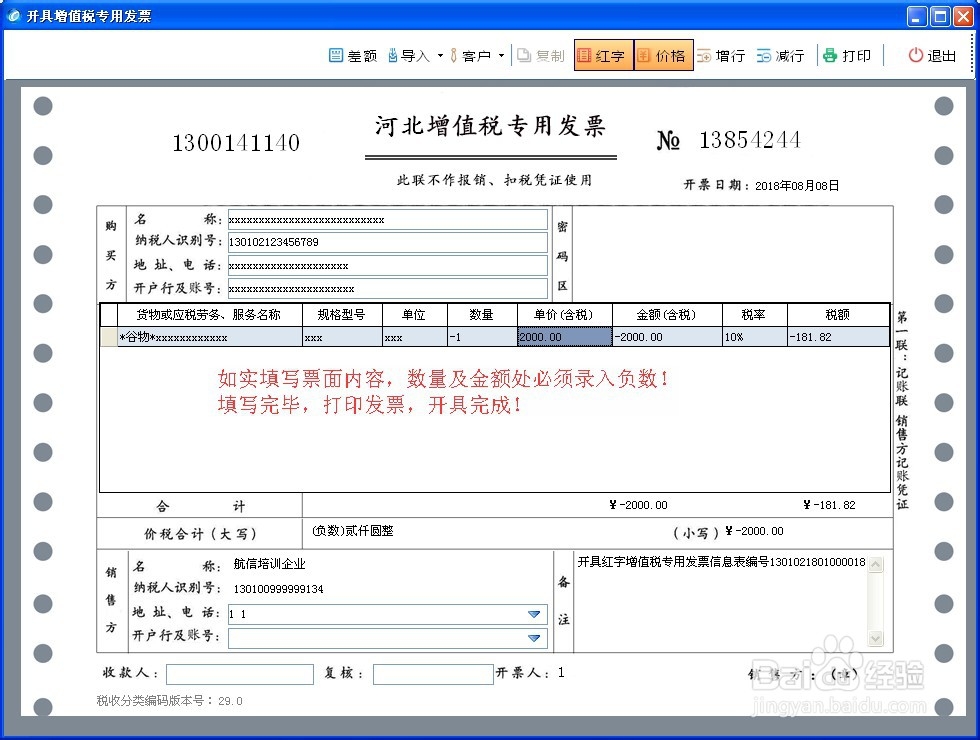增值税专用发票冲红流程及操作方法
1、点击“发票管理—红字发票信息表—红字增值税专用发票信息表填开”,如下
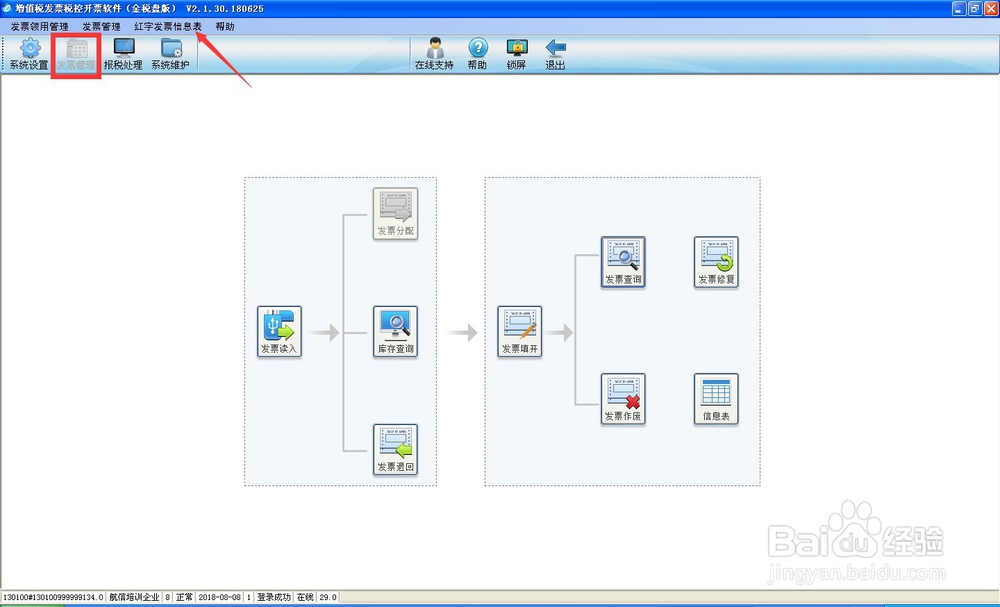
2、如果需要红冲的正数发票已经认证通过,需要购买方企业在自己的开票软件中选择“购买方申请—已抵扣”;如果需要红冲的正数发票未认证通过,需要销货方企业在自己的开票软件中选择“销货方申请”如下

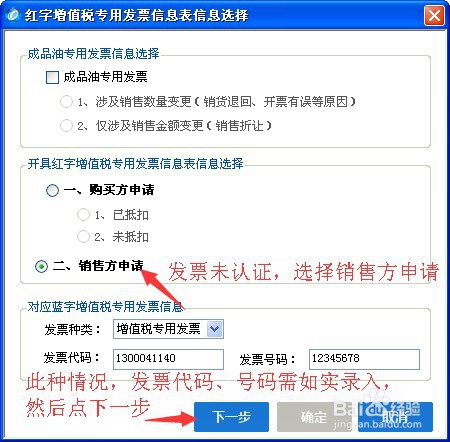
3、按实际情况填写信息表中相应内容,如下
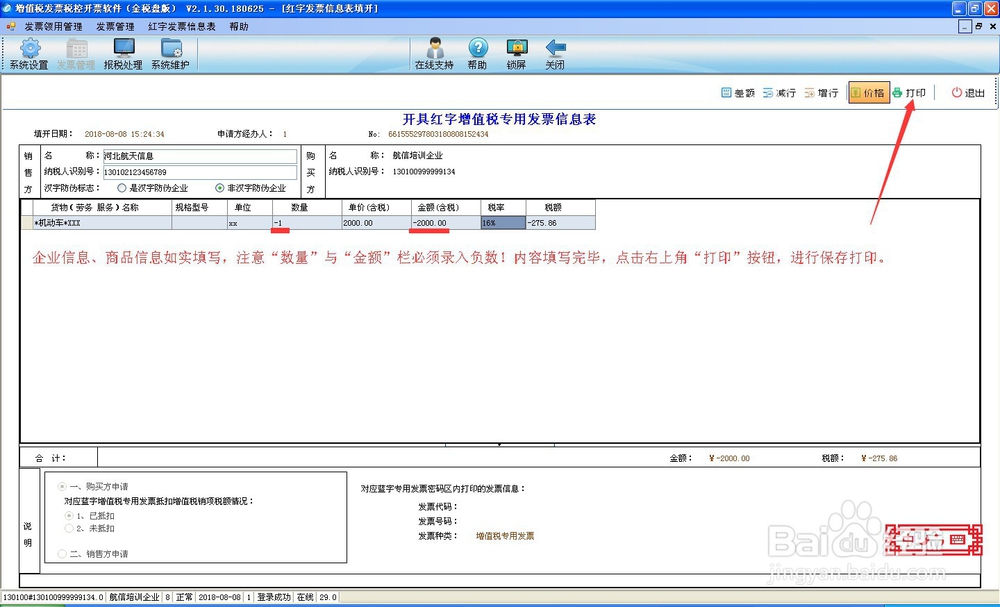
4、点击“发票管理—红字发票信息表—红字增值税专用发票信息表查询导出”,如下
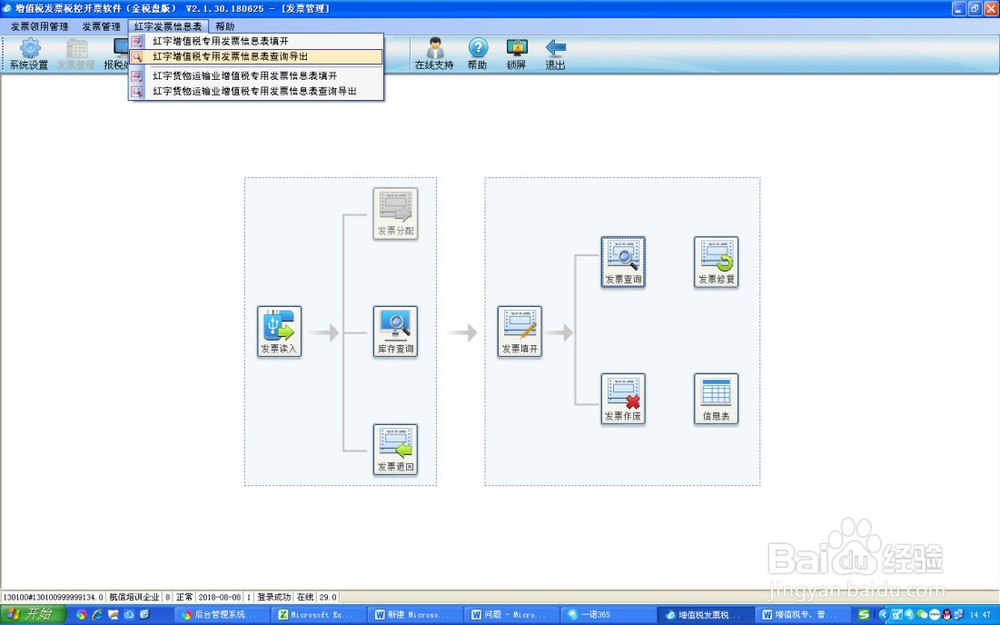
5、选中刚开具的信息表,点“上传”,稍后点“下载”,获取信息表编号(16位数字),如下

6、将获取到的信息表编号(16位数字)告之销货方企业
7、销方企业,点击“发票管理—发票填开—增值税专用发票填开—红字—导入网络下载红字发票信息表”
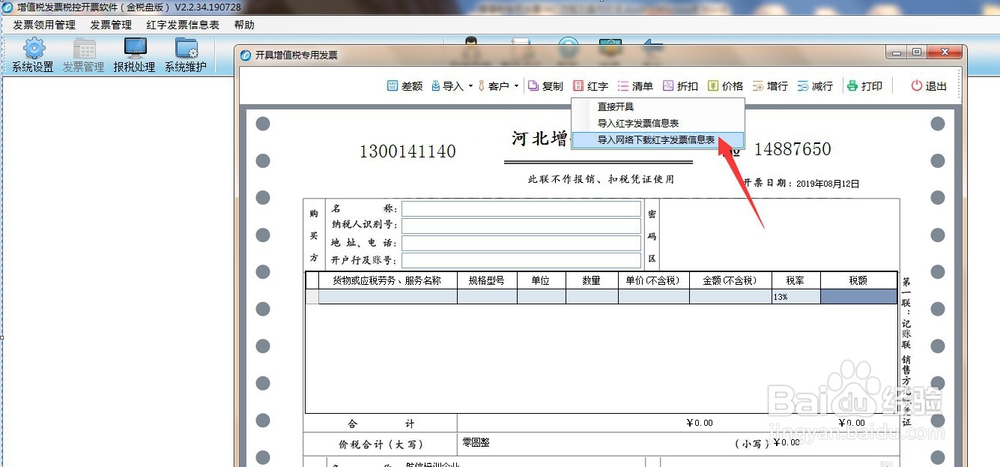
8、点击“下载”,如下
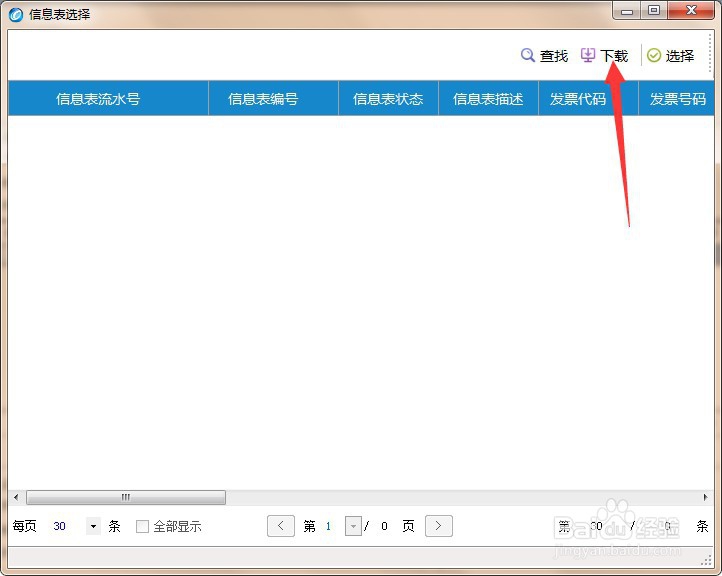
9、如实选择相应条件,选好后,点“确定”,如下
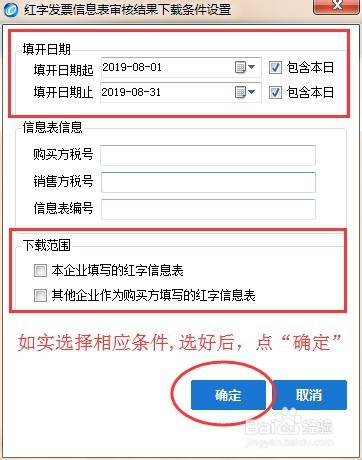
10、在下载的信息表列表中,双击选择本次所需的信息表
11、选择后,信息表中内容自动填写在红字专用发票中(此时不要对调出的内容做任何修改)。如下